Совместное использование - это забота, но когда дело доходит до вашего Wi-Fi, вы хотите контролировать, с кем вы делитесь им. Если вы поделитесь своим паролем со слишком большим количеством друзей, вы заметите, насколько снизится скорость вашего Интернета, и это если вы посчитаете людей, которым вы разрешили подключиться.
Если кому-то удастся взломать ваш сигнал WiFi и подключиться к вашей сети, скорость вашего интернета пострадает еще больше. Следующие советы помогут вам узнать, у кого есть доступ к вашей сети Wi-Fi, и как их отключить в случае необходимости.
Как узнать, взломана ли ваша сеть Wi-Fi

Ваше интернет-соединение обычно работает наилучшим образом и редко бывает медленным, но последние пару дней оно изменилось. Это медленнее, чем обычно, но вы не добавили никаких других устройств, чтобы оправдать такую медлительность. Медленное интернет-соединение обычно является первым признаком того, что кто-то крадет ваш Wi-Fi, но произошло ли это в данном случае?
Потеря сигнала Wi-Fi не является чем-то необычным, но это не должно происходить регулярно. Если это происходит часто, значит, кто-то определенно пользуется вашим Wi-Fi без вашего разрешения. Еще одним признаком того, что кто-то ворует ваш Wi-Fi, может быть мигание индикаторов на вашем маршрутизаторе, когда вы не используете ни одно из своих устройств.
Но если вы хотите убедиться, что это так, лучшее, что вы можете сделать, это установить приложение для Android под названием Fing. Приложение простое в использовании, и оно предоставит вам список всех устройств, подключенных к вашей сети Wi-Fi. Вы также увидите, какие устройства в настоящее время подключены к сети.

Щелкните стрелку справа от подозрительного устройства, и вы можете добавить такую информацию, как имя, дополнительные примечания или местонахождение этого устройства (если у вас есть такая информация).
Как предотвратить несанкционированный доступ Wi-Fi к вашей сети
Гости нередко спрашивают у вас разрешение на доступ к вашей сети Wi-Fi. Поскольку вы хотите быть хорошим хозяином, вы можете дать им свой пароль, но со временем вы забудете, что когда-либо давали им его. Чтобы подключиться, им просто нужно находиться на определенном расстоянии от вашего сигнала Wi-Fi.
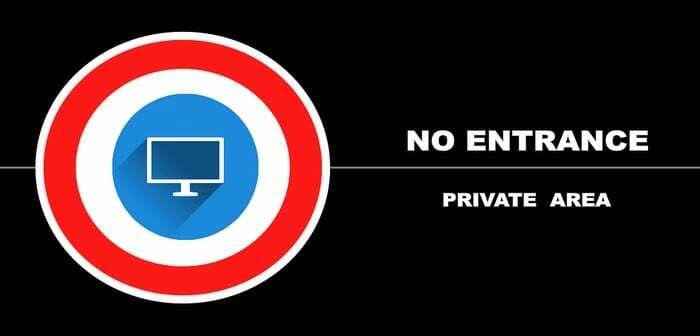
Помните, что любая незаконная деятельность, которую они могут совершать, будет отслежена вами. Просто изменив пароль, вы предотвратите подключение к вашей сети неавторизованных устройств.
Другой способ заблокировать кому-либо доступ к вашей сети - это запретить им использовать MAC-адрес устройства, номер, который идентифицирует устройство. MAC-адрес устройства можно найти в приложении Fing, которое вы установили ранее. Выберите устройство, которое хотите заблокировать, и проведите пальцем вниз, чтобы найти MAC-адрес.

Вы можете сделать это, используя компьютер, подключенный к маршрутизатору, и введите IP-адрес маршрутизатора в адресную строку браузера. Существуют маршрутизаторы, которые используют IP-адреса по умолчанию, например 192.168.1.100, 192.168.0.1, 192.168.2.1 или 192.168.1.1.
Если ни один из этих IP-адресов по умолчанию не сработал, потребуется всего несколько шагов, чтобы найти его в настройках вашего компьютера. Перейдите в строку поиска своего компьютера и введите Центр управления. Щелкните Сеть и Интернет, а затем Центр управления сетями и общим доступом.
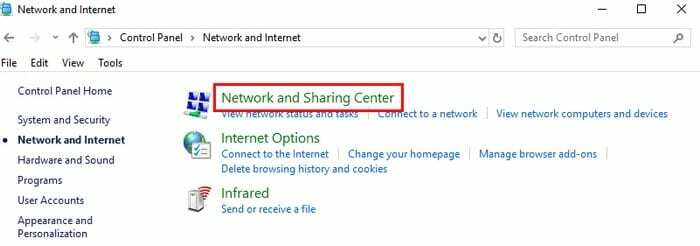
В левой части окна нажмите «Изменить настройки адаптера» и выберите сеть Wi-Fi, которую использует злоумышленник. Когда появится окно «Статус WiFi», щелкните поле «Подробности».
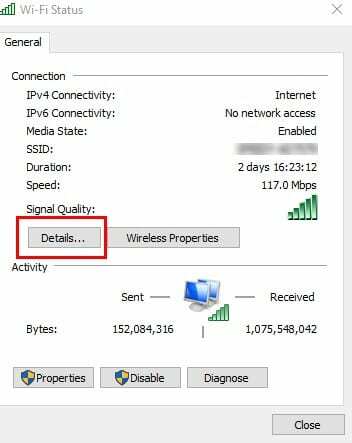
В следующем окне IP-адрес вашего маршрутизатора будет указан рядом с IPv4-адресом. Введите этот IP-адрес в адресную строку браузера, чтобы получить доступ к настройкам маршрутизатора. Вы увидите такую опцию, как «Далее», для которой потребуется ввести данные для входа в маршрутизатор.
Оказавшись внутри, найдите параметры безопасности. Если вы не можете его найти, попробуйте найти его в дополнительных настройках. Расположение настройки будет зависеть от вашего роутера.
Как только вы найдете настройку безопасности, найдите и нажмите MAC-фильтрация, а затем Добавить устройство. Добавьте MAC-адрес неавторизованного устройства. Чтобы сохранить изменения, нажмите «Сохранить» или аналогичный вариант. Сегодня вечером вы наконец-то получите хороший сон, зная, что к вашей сети Wi-Fi не подключены неавторизованные устройства.
Заключение
Всегда будьте осторожны с тем, кому вы разрешаете доступ к своей сети Wi-Fi, поскольку вы не всегда можете следить за тем, что они делают. Сколько злоумышленников вы нашли? Поделитесь со мной своим опытом в разделе комментариев.